Přidejte, upravte styl, uspořádejte nebo skryjte tlačítka na LG G3!
Stejně jako předchozí model G2 má LG G3 tlačítka na obrazovce, takže změna nastavení klíče je pouze záležitostí softwaru. A korejský výrobce má celou oblast nabídky vyhrazenou pro přizpůsobení tlačítek na obrazovce telefonu. Přejděte přes přestávku a zjistěte, jak můžete na panel tlačítek přidat až pět kláves a změnit jejich vzhled.

Nejprve musíte najít nabídku „Dotyková tlačítka Domů“, takže spusťte aplikaci Nastavení. Pokud používáte výchozí zobrazení s kartami, přejděte na kartu Zobrazení a klepněte na Dotyková tlačítka plochy. Pokud jsi pomocí zobrazení seznamu klepněte na „Zobrazit“ a poté přejděte dolů na „Dotyková tlačítka Domů“ v další nabídce objeví se.
Odtud máte několik možností.
Kombinace tlačítek
Nabídka kombinace tlačítek vám umožňuje změnit uspořádání výchozích kláves zpět, domů a přepínání úkolů —

— a přidejte až dva další z následujících:
- Oznámení: Stáhne dolů (nebo sroluje) panel oznámení, což je užitečné, pokud se nechcete dostat do horní části obrazovky, abyste viděli oznámení.
- QuickMemo+: Spustí aplikaci LG pro psaní poznámek, pořídí snímek obrazovky aktuální aplikace a umožní vám ji komentovat.
- QSlide: Poskytuje rychlý přístup k nabídce QSlide, která zobrazuje mřížku aplikací v okně, které můžete přetahovat po obrazovce.
- Dvojité okno: Funkce multitaskingu LG s rozdělenou obrazovkou. Toto tlačítko vyvolá rozhraní pro duální okno, které vám umožní přetáhnout podporované aplikace do horní nebo spodní části obrazovky.

Ikony můžete přetáhnout na místo a přesunout je nebo je úplně odstranit, ale z pochopitelných důvodů se nemůžete úplně zbavit výchozích kláves domů, zpět a přepínání úkolů.
Barva tlačítek a průhlednost
V nabídce „Barvy“ můžete změnit barvu tlačítek na obrazovce. Na výběr jsou čtyři kombinace, buď černá nebo bílá, s přechodem nebo bez něj.
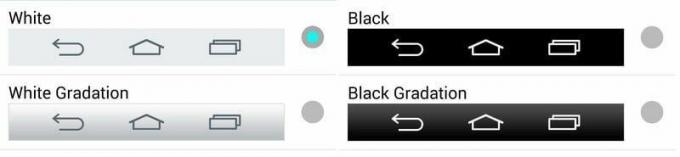
Pomocí zaškrtávacího políčka „Průhledné pozadí“ můžete také zvolit, zda jsou tlačítka na domovské obrazovce průhledná.
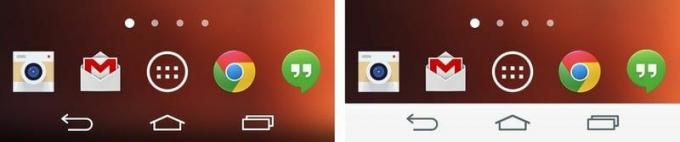
Skrytí tlačítek na obrazovce v určitých aplikacích
Pokud chcete z 5,5palcového displeje G3 vytěžit maximum, možná budete chtít v některých aplikacích tlačítka na obrazovce úplně skrýt. Můžete to udělat z nabídky „Hide Home touch buttons“, která vám nabídne seznam všech aplikací v telefonu. Tato funkce je užitečná zejména ve hrách, které nejsou správně optimalizovány pro tlačítka na obrazovce.

Na rozdíl od celoobrazovkového „imerzivního režimu“ systému Android 4.4 KitKat toto nastavení neskryje stín upozornění, pouze tlačítka na obrazovce.
Chcete-li zobrazit tlačítka na obrazovce v aplikaci, ve které jste se rozhodli je skrýt, stačí přejet prstem nahoru obvykle by to byly – tj. spodní část obrazovky v orientaci na výšku nebo pravá strana dovnitř krajina.

A je to. Jste připraveni stát se mistrem tlačítek na obrazovce vašeho LG G3. Až budete s laděním hotovi, klikněte na komentáře a dejte nám vědět, pro kterou kombinaci tlačítek jste se rozhodli.
